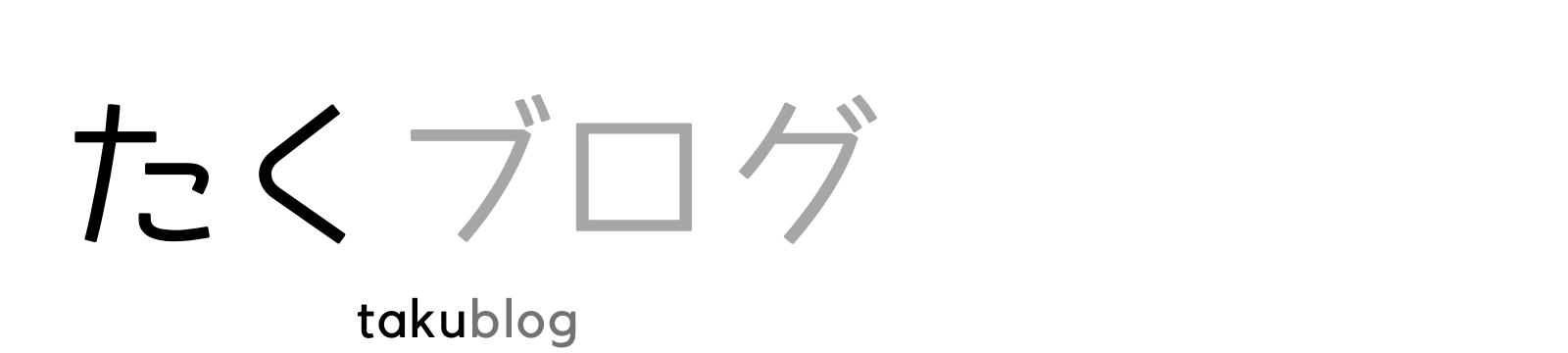インターネットが普及し、通販でお買い物をする際、Amazonを利用になる方は多いのではないでしょうか。
ですが商品を買ったあとに「あれ?この前買ったときより安くなってるじゃん!」こういった経験をしたことがありませんか?
今回は、Amazonで通販をするあなたに過去の価格推移が見れて少しでも賢くお買い物ができる、便利ツール(拡張機能)「Keepa – Amazon Price Tracker」をご紹介します。
本記事では「導入手順→使い方→トラッキング機能」まで解説しますので参考にしていただけると嬉しいです。
Amazonで賢くお買い物!価格変動追跡ツール「Keepa」
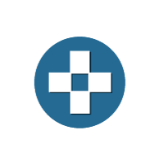
「Keepa」とはAmazonの商品の過去から現在までの価格をグラフ化して見れる拡張ツールです。
有料版もありますが物販等をされていない方には必要ないくらい無料版でできることは多いです。
Amazonで取り扱っている商品は多く、限定商品もあるため通販を利用する方でAmazonで商品を購入するよ!という利用者は多いのではないでしょうか。
対応ブラウザは以下の通りです。
- Chrome
- MicroSoft Edge
- Firefox
- Opera
今回はChromeを使っての導入方法をご紹介します。
インストール・導入手順
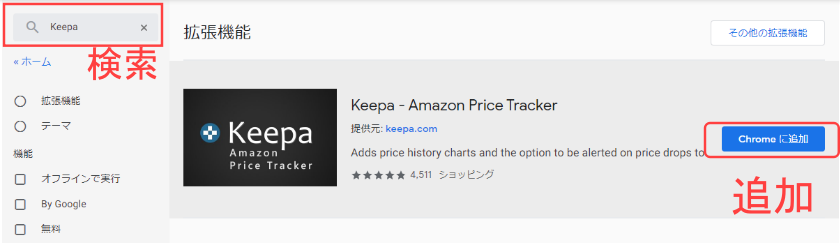
Keepa – Amazon Price Trackerにアクセスをし、「Chromeに追加」をクリックします。
「Keepa – Amazon Price Tracker」を追加しますか?が表示されたら「拡張機能を追加」クリック。
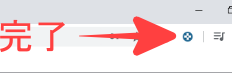
右上に画像のアイコンが表示されていれば導入は完了となります。
ログインや設定を変更したい場合はアイコンをクリックすればKeepa画面に飛べます。
グラフの見方
次にグラフの見方について解説していきます。
先ほどの導入手順で「keepa」が導入完了できていれば設定をしなくてもAmazonの商品ページを表示すれば自動でグラフが表示されていますので安心してください。
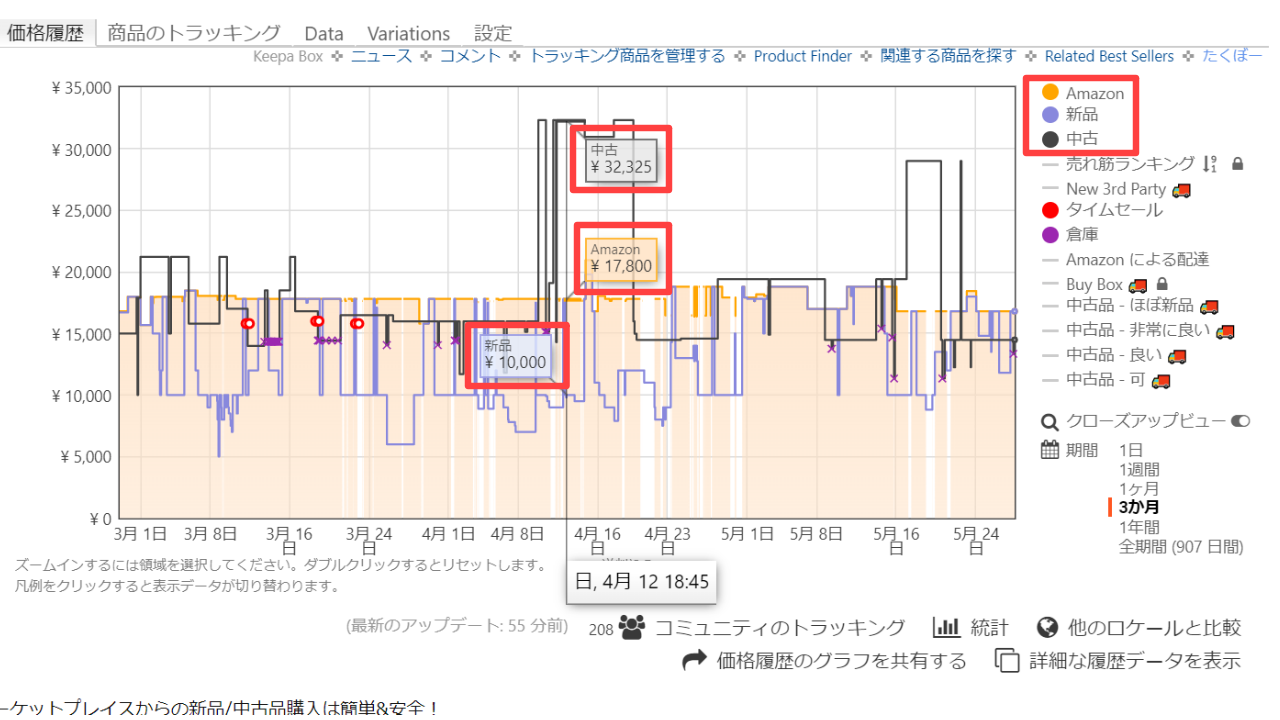
最低限の見るべきポイントは□で囲ってあるところです。
右側にはそれぞれの色のグラフが何を表しているのか表示しています。
●Amazon
(Amazon直販の価格変動履歴)
●新品での価格
●中古での価格
またオレンジ色のグラフの途切れている部分は在庫切れを示しています。
価格の表示については知りたい部分にマウスカーソルを持っていけば表示することができます。
トラッキング機能について
次に「Keepa」の目玉機能である「トラッキング機能」について説明していきます。
トラッキング機能とは価格の変動を監視する機能となっております。
気になっている商品の値段が自分の登録した価格になったときにメールで通知してくれる機能です。
この機能があるおかげで商品の価格変動が起きたとき、商品ページで待機していなくても逃す心配がありません。
トラッキング機能の使い方
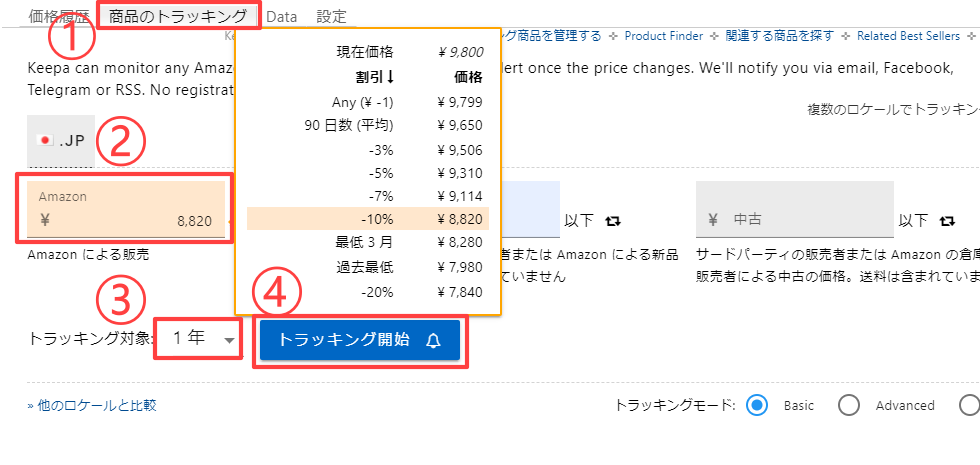
① 左上のタブ「商品をトラッキング」をクリックします。
② 価格部分をクリックすると黄色の枠部分が表示されるので、いくら値下がりしたら通知されるかの設定をします。
③ 設定した通知設定の期間を指定します。
④ トラッキング開始のボタンをクリックします。
アカウント登録画面が開きますが「ゲストのまま続ける」をクリックします。(アカウント登録を済ましておけば次回からの入力がスムーズです)
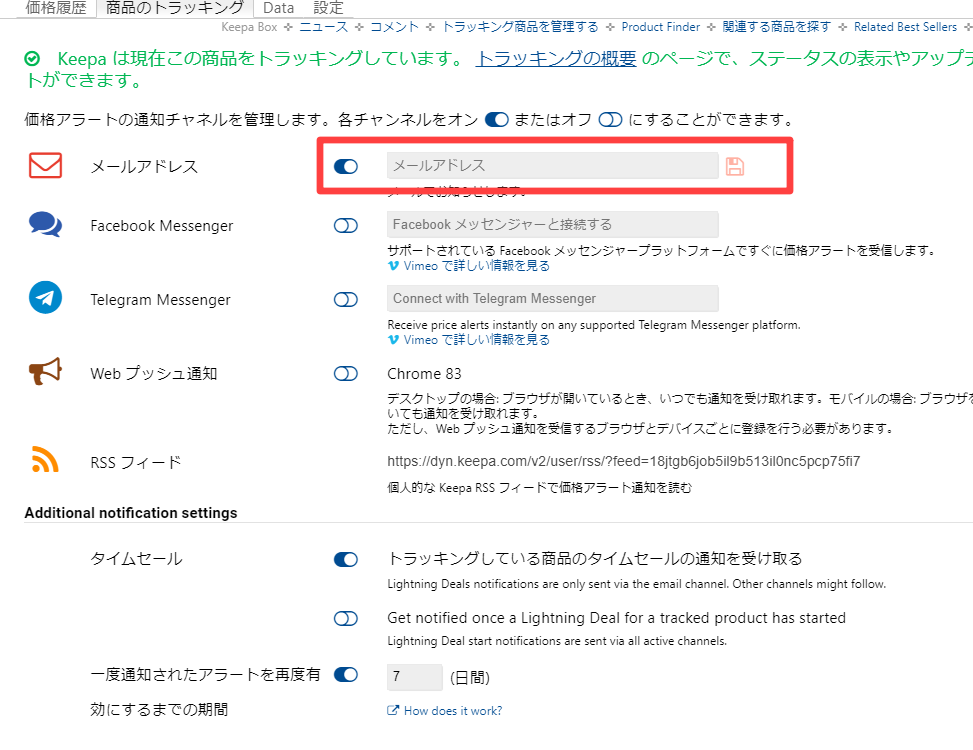
メールアドレスを入力すると左のスイッチがオンでできるのでオンに設定します。
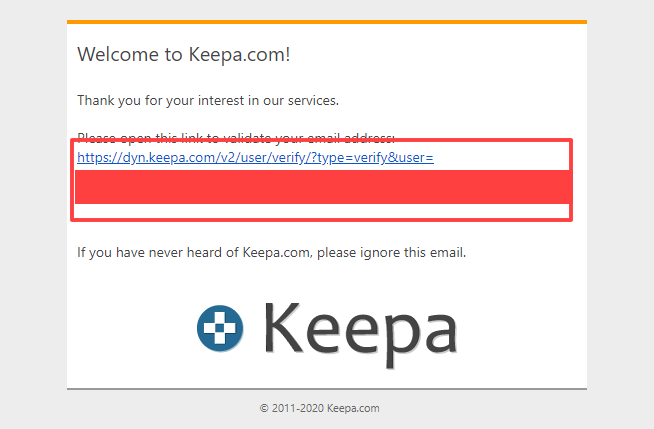
届いたメールを開きURLをクリックすれば登録が完了です。
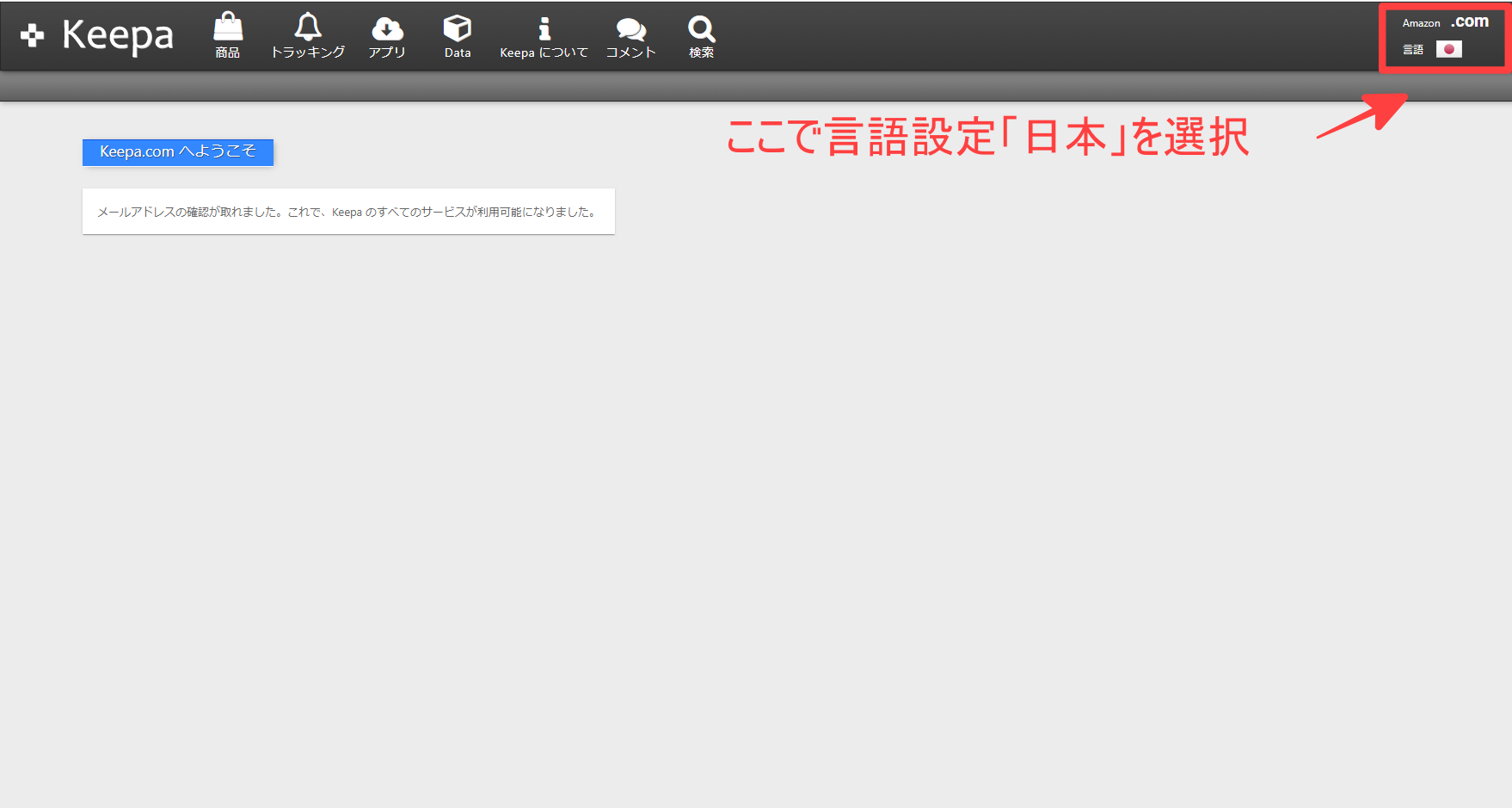
最初は言語国がイギリスになっていると思うので画面右上の言語設定で日本を選択しておきましょう。
 たくぼー
たくぼー便利ツール「Keepa」
以上、Keepaの導入方法からトラッキングの設定方法でした。
僕自身もAmazonをよく利用するので少しでも賢く買い物ができればなと思い導入したツールをご紹介しました。
在宅ワードをされる方が世の中に増えているこの世の中、自宅で買い物をする機会は増えているのではないでしょうか。
Keepaを利用すれば商品の過去の値段推移を見るだけではなく、トラッキング機能を上手に使うことでお財布に優しい買い物ができるようになります。
無料版を利用することで費用がかからない。
商品の過去の値段推移が簡単に見ることができる。
トラッキング機能を利用することで希望する値段になったときお知らせメールがくる。
欲しい商品が安く買えるかもしれない便利ツールKeepaのご紹介でした。